Win11高级设置入口全解析:快速定位系统深层选项
- 问答
- 2025-11-08 02:00:57
- 13
直接找到Windows 11的设置选项并不难,但微软把很多真正高级、能解决实际问题的功能藏得比较深,你可能遇到过这种情况:想调整一个特定设置,在“设置”应用里翻来翻去就是找不到,这篇内容就是帮你绕过表面,直接进入那些“藏起来”的系统深层区域。
最强大的万能钥匙:运行对话框
这是老用户最喜欢的方法,速度快,直达核心,你只需要同时按下键盘上的 Win + R 键,就会弹出一个小窗口,在这里输入特定的命令,就能像念咒语一样打开各种高级界面。
- 控制面板(经典界面):输入
control,虽然微软极力推广新的“设置”应用,但经典的控制面板依然存在,并且包含大量“设置”应用中没有的详细选项,比如所有电源管理计划、旧版程序和功能卸载、硬件和设备管理器的高级入口等。 - 系统信息(一目了然):输入
msinfo32,这个窗口能把你电脑的几乎所有硬件和软件配置信息以列表形式展示出来,包括主板型号、BIOS版本、内存大小、驱动程序详情等,当需要检查电脑详细配置或排除故障时,这里非常有用。 - 本地组策略编辑器(专业用户的利器):输入
gpedit.msc,注意,这个功能只在Windows 11专业版、企业版或教育版中提供,家庭版没有,它可以让你调整大量系统策略,比如自定义开始菜单、任务栏、资源管理器的行为,或者配置各种安全策略,这是最深入的设置工具之一,修改前最好了解清楚每个选项的作用。 - 本地安全策略(加强系统安全):输入
secpol.msc,同样是专业版及以上版本才有,这里可以精细化管理密码策略、账户锁定策略、用户权限分配等,对于需要在家庭或小型办公网络中统一安全规则的情况很有帮助。 - 磁盘管理(分区利器):输入
diskmgmt.msc,当你需要给硬盘分区、扩展C盘空间、格式化U盘或更改驱动器号时,这个工具比“设置”里的存储管理更直接、功能更全。
藏在“设置”应用里的高级选项
新的“设置”应用看似简洁,但其实也埋藏了许多高级入口。
- 恢复选项中的高级启动:进入“设置”->“系统”->“恢复”,在“高级启动”旁边点击“立即重新启动”,这会让你进入一个蓝色菜单,在这里你可以从U盘或镜像文件启动系统、使用系统还原点、进入安全模式或使用命令提示符进行高级修复,这是系统无法正常启动时的救命稻草。
- 开发者设置:如果你进行编程或开发工作,在“设置”->“隐私和安全性”->“针对开发人员”中,可以开启“开发人员模式”,这会解锁一些功能,比如允许安装非微软商店的应用(侧载),或启用设备发现等。
- 高级共享设置:在“设置”->“网络和互联网”->“高级网络设置”->“高级共享设置”里,可以详细配置网络发现、文件和打印机共享、密码保护共享等,这是在家庭组功能被移除后,管理局域网共享的主要地方。
右键菜单的妙用
别小看右键点击,它能让你少点很多步。
- 直接进入“显示设置”和“个性化”:在桌面空白处点击右键,就能快速进入“显示设置”和“个性化”这两个最常用的设置板块。
- 任务栏设置:右键点击任务栏空白处,选择“任务栏设置”,可以直接跳转到设置应用中对应的页面。
- 开始按钮的隐藏菜单:右键点击“开始”按钮(或按 Win + X),会弹出一个功能强大的菜单,这里可以直接打开“Windows终端(管理员)”、“设备管理器”、“磁盘管理”、“运行”、“任务管理器”等,非常方便。
上帝模式:一个集大成的控制中心
这是一个非常酷的技巧,能创建一个包含几乎所有系统设置选项的文件夹,你可以在桌面新建一个文件夹,然后将文件夹重命名为以下这一长串字符(包括小数点):
GodMode.{ED7BA470-8E54-465E-825C-99712043E01C}
输入完成后回车,文件夹的图标就会变成一个控制面板的图标,双击打开它,你会看到一个按类别排列的、密密麻麻的设置选项列表,从备份还原到网络设置,再到管理工具,几乎无所不包,它就像一个超级控制面板,让你无需记忆任何命令,就能找到绝大多数深层设置。
通过搜索直达
Windows 11的搜索功能也很强大,直接按 Win + S 打开搜索框,输入你想找的功能名称,设备管理器”、“注册表编辑器”、“创建还原点”等,通常都能直接搜到并打开,这比在设置应用里一层层翻找要快得多。
Windows 11虽然界面现代化,但其强大的控制能力依然保留在这些深层入口中,无论是用“运行”对话框输入命令,还是创建“上帝模式”文件夹,或者善用右键菜单和搜索,都能让你更快地掌控自己的电脑,解决那些表面设置无法处理的问题,修改高级设置前,尤其是组策略和注册表,最好先了解一下可能产生的影响。
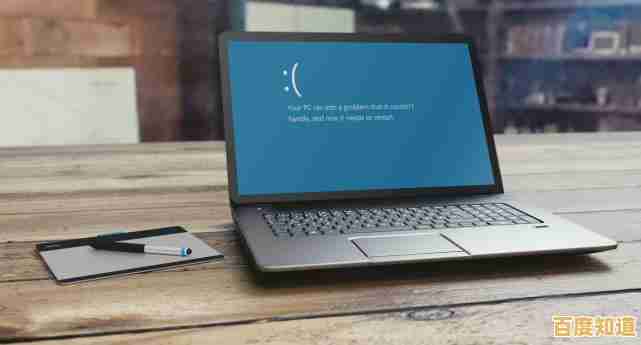
本文由鲜于凝雨于2025-11-08发表在笙亿网络策划,如有疑问,请联系我们。
本文链接:http://fengyu.xlisi.cn/wenda/74211.html

![[PPT文本框]高效应用指南:从基础设置到高级自定义的全面解析](http://fengyu.xlisi.cn/zb_users/upload/2025/11/20251108060445176255308546084.jpg)









